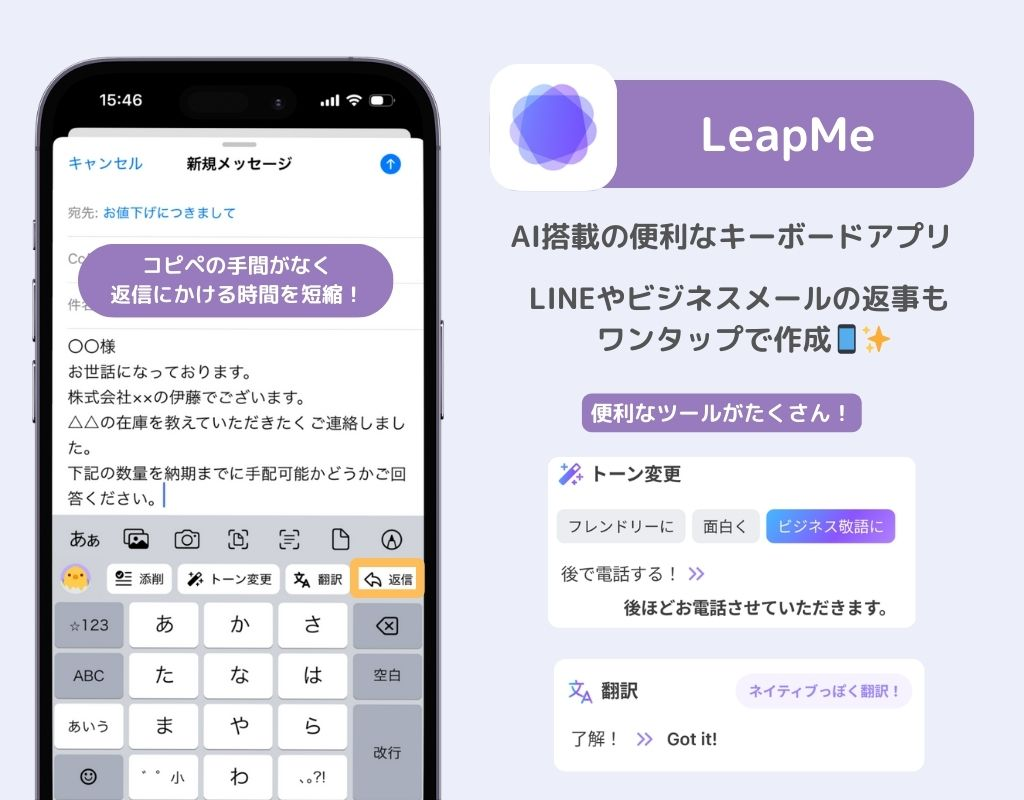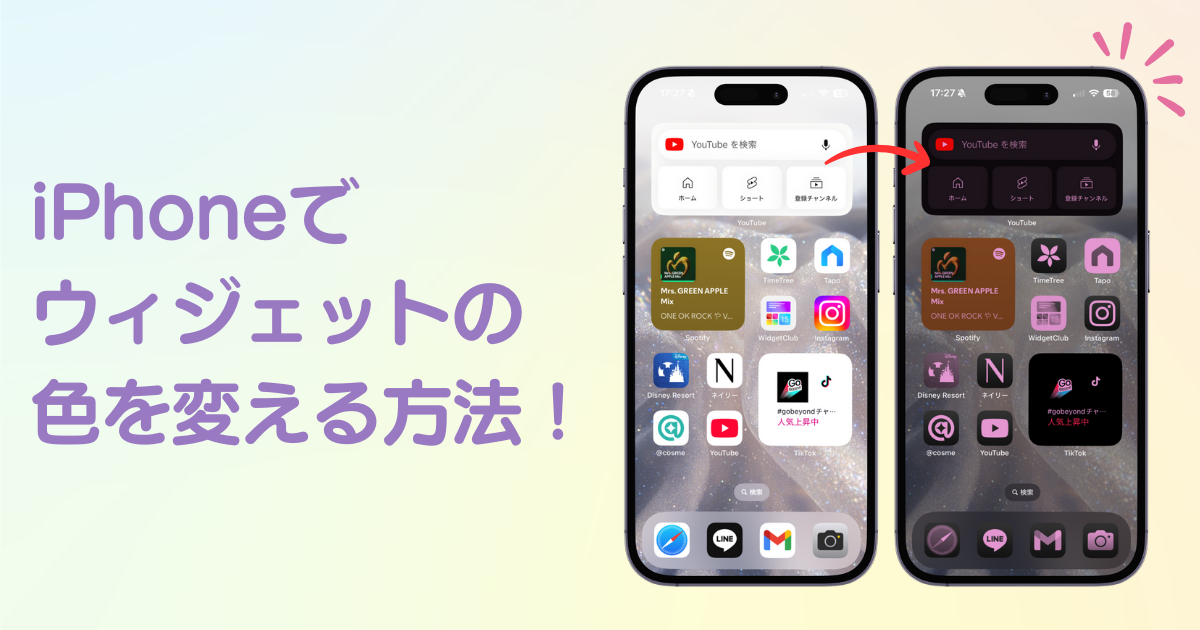

ホーム画面をおしゃれにカスタマイズするには専用のアプリが必要!着せ替え素材も全部揃う着せ替えアプリの決定版はこれ!
iOS 18以降では、ホーム画面全体の色合いを調整できるようになりました🧚この機能によりウィジェットの色変更も可能に🙌🏻 ただし、ウィジェットの色だけを変えたい人は専用アプリを使うのがベスト!この記事では、ウィジェットの色を変える方法とおすすめのアプリ「WidgetClub」を詳しく解説します!
※前準備としてiOS18以上にアップデートしておきましょう!
iOS18からホーム画面全体の色を変えられるようになりました!ウィジェットも対象なので、色を変更すれば変えられます。
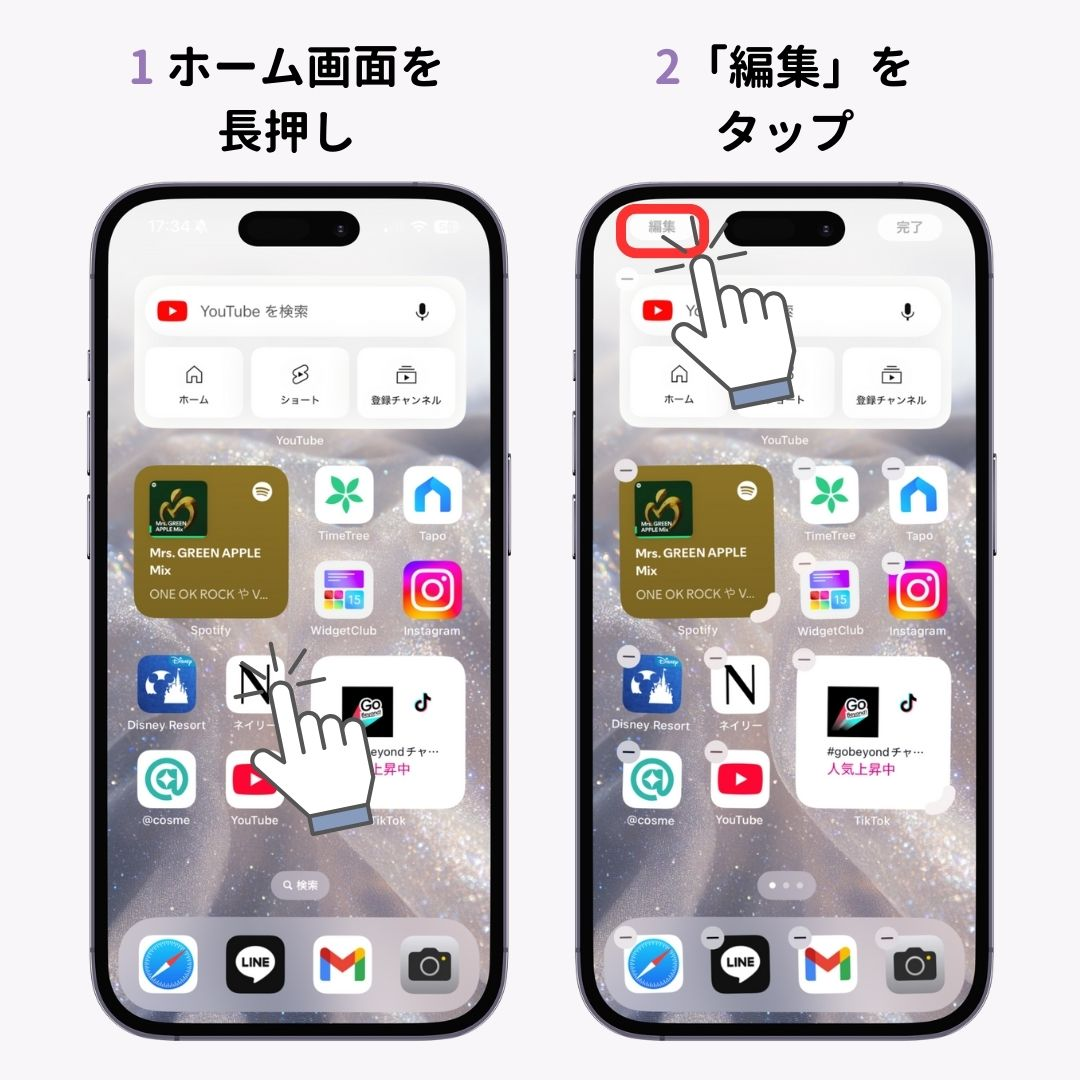
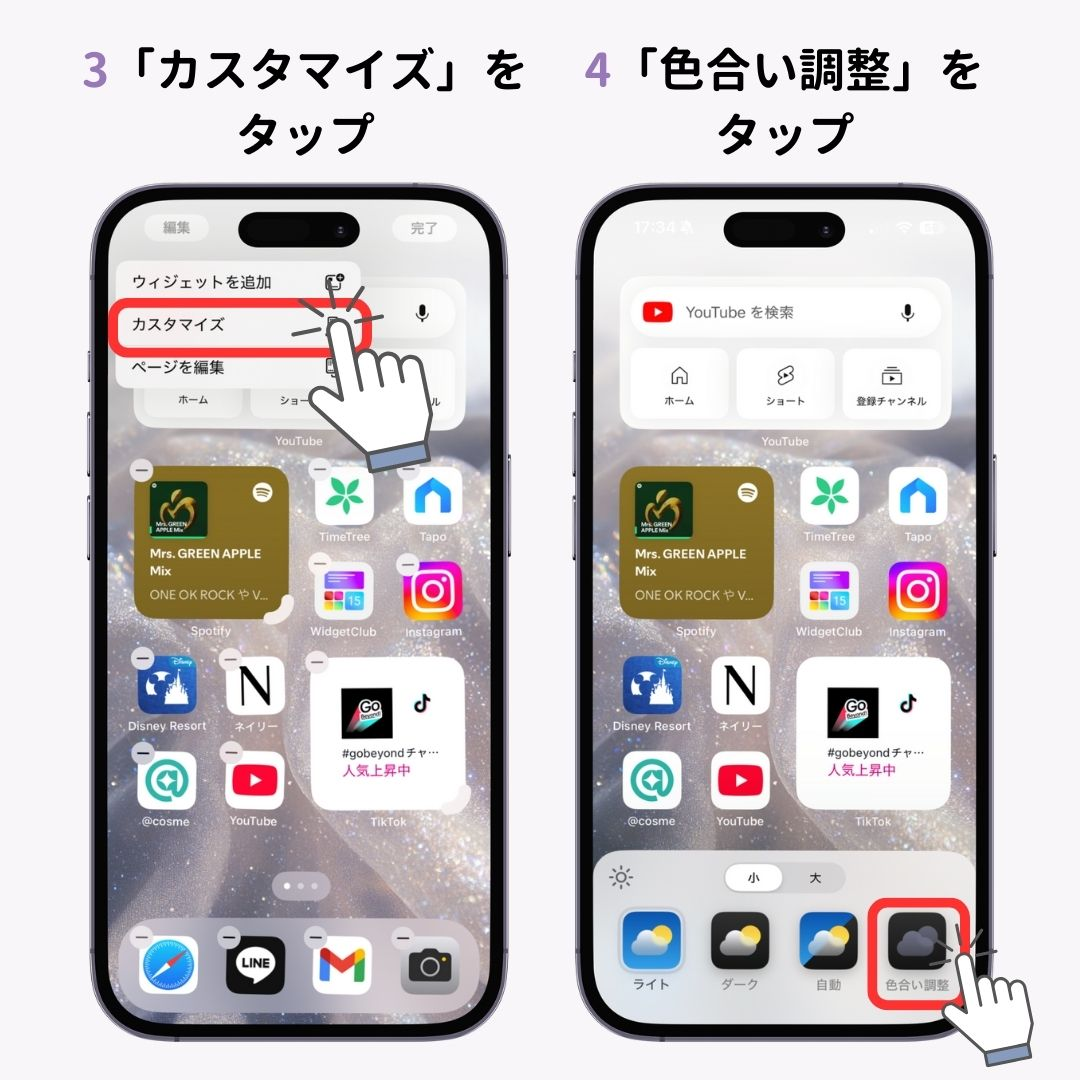

この方法の場合、アイコンの色も一緒に変わってしまうのでご注意を!アイコンの色を変えたくない場合は、ウィジェット専用アプリを使ってカスタマイズしましょう。
iPhone独自の機能を使うと、ウィジェットだけではなく「アイコン」や「背景」の色味も変わってしまいます。ウィジェットだけの色を変更したい場合は、専用アプリでカスタマイズする必要が…。そこでおすすめなのが、WidgetClubです💞

壁紙、アイコン、ウィジェットなどホーム画面をおしゃれにカスタマイズできるアプリ🧚どれだけおしゃれになるかというと…こんなにおしゃれになります!!ウィジェットのカスタマイズも自由自在です💞
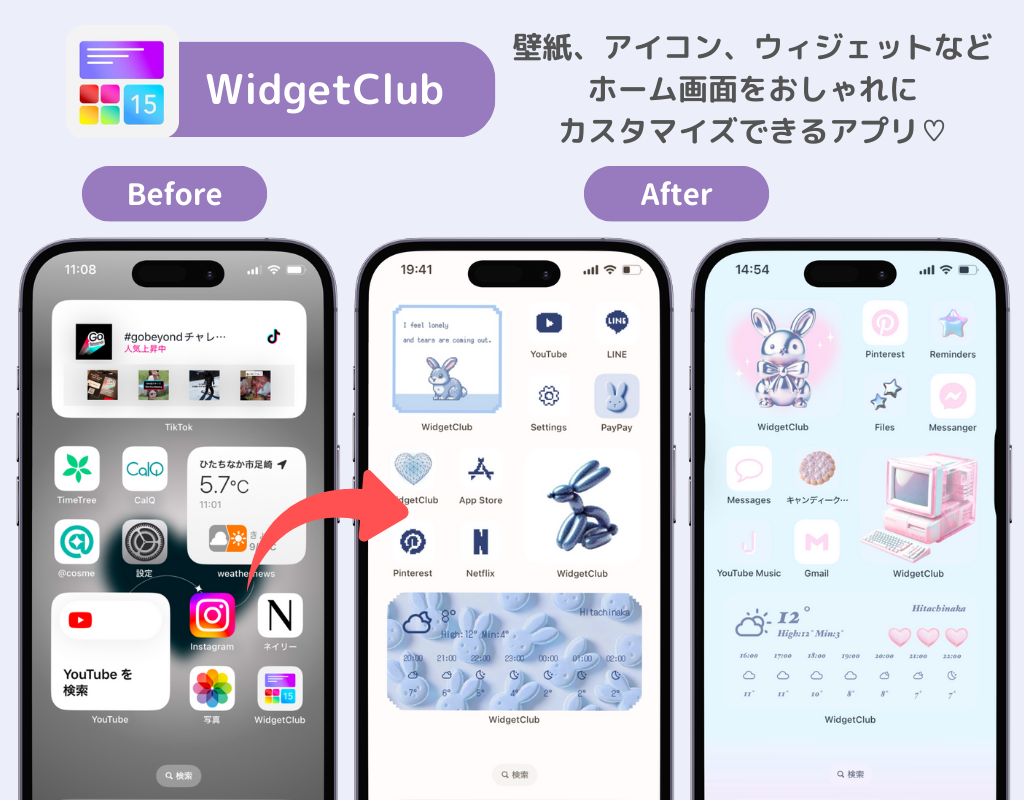
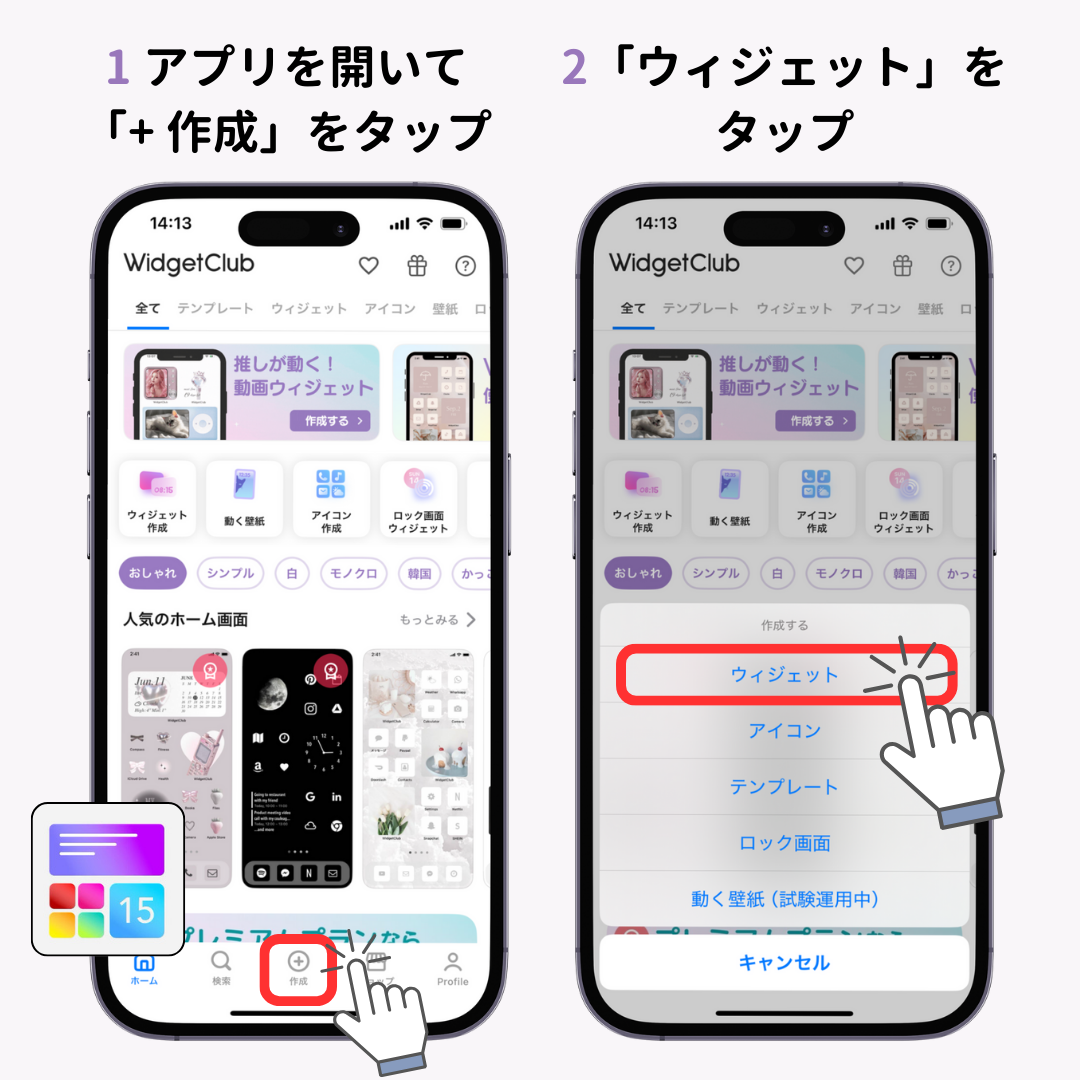
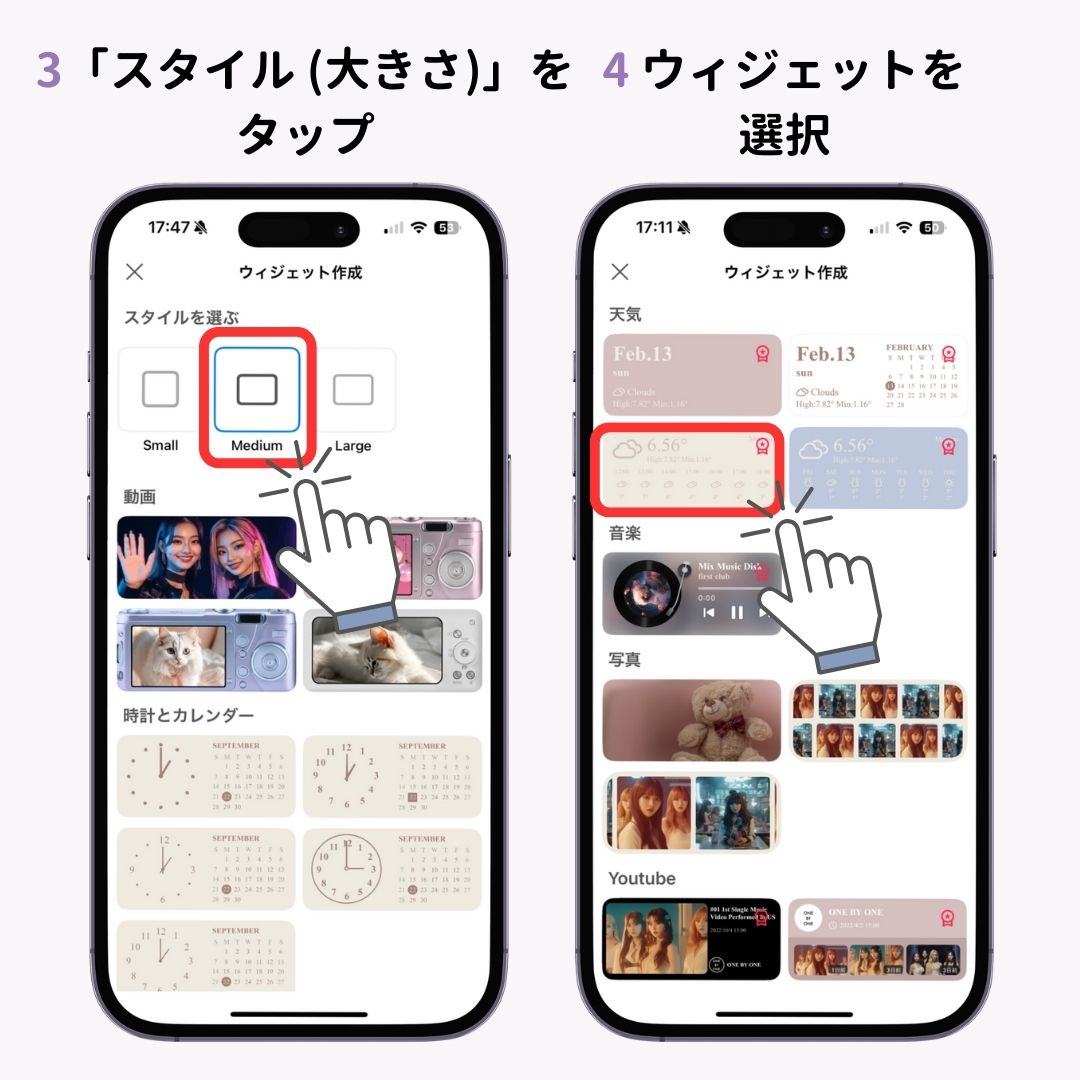
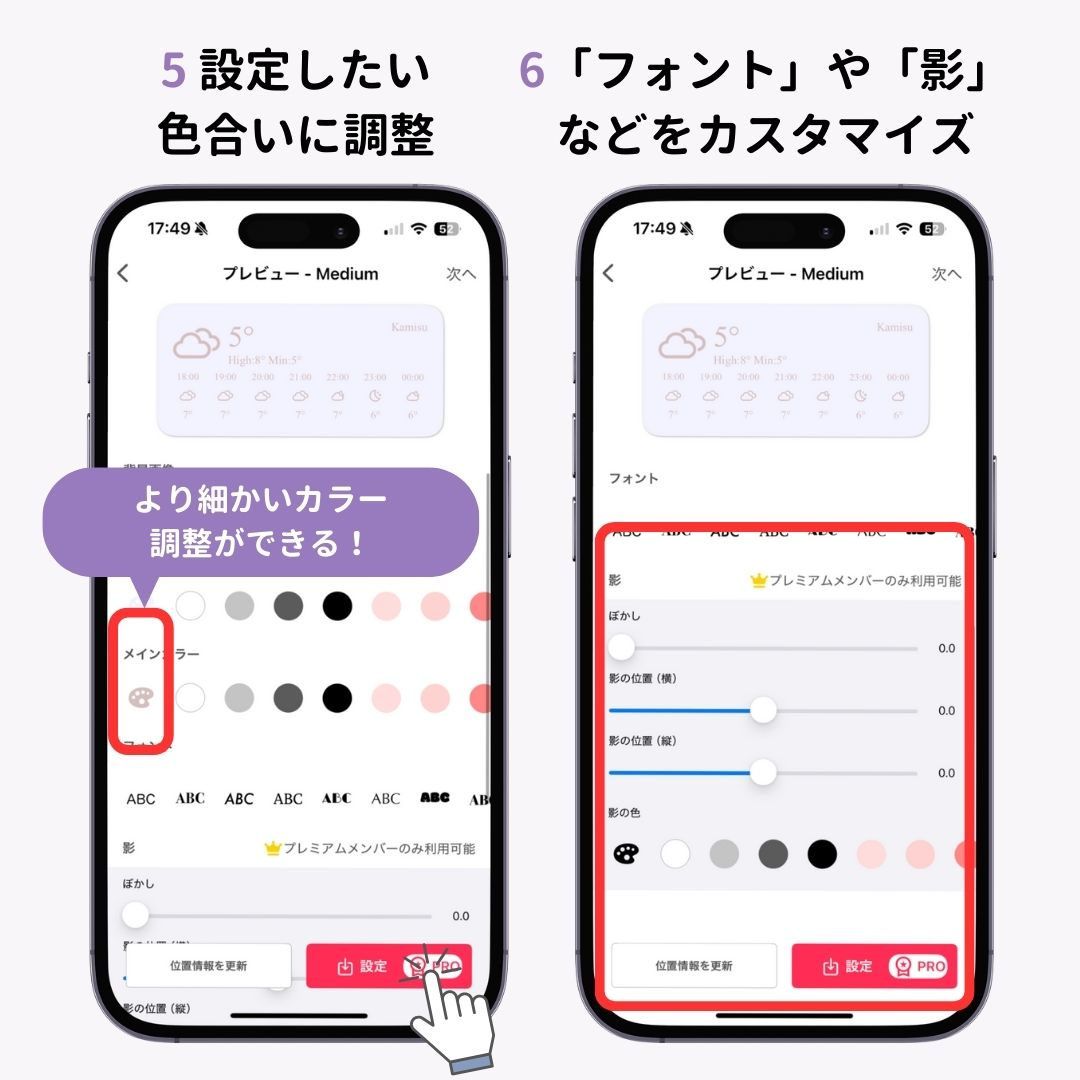
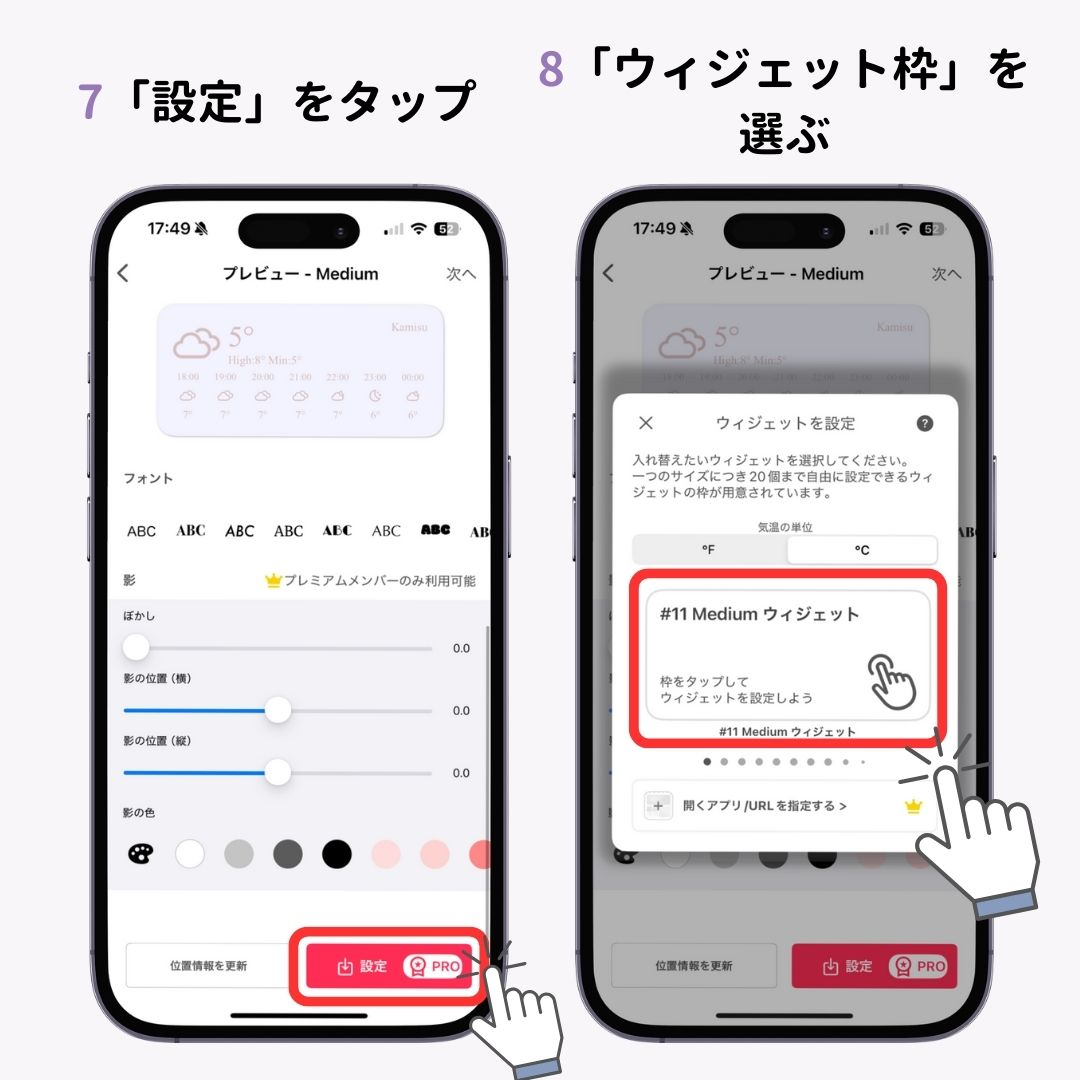

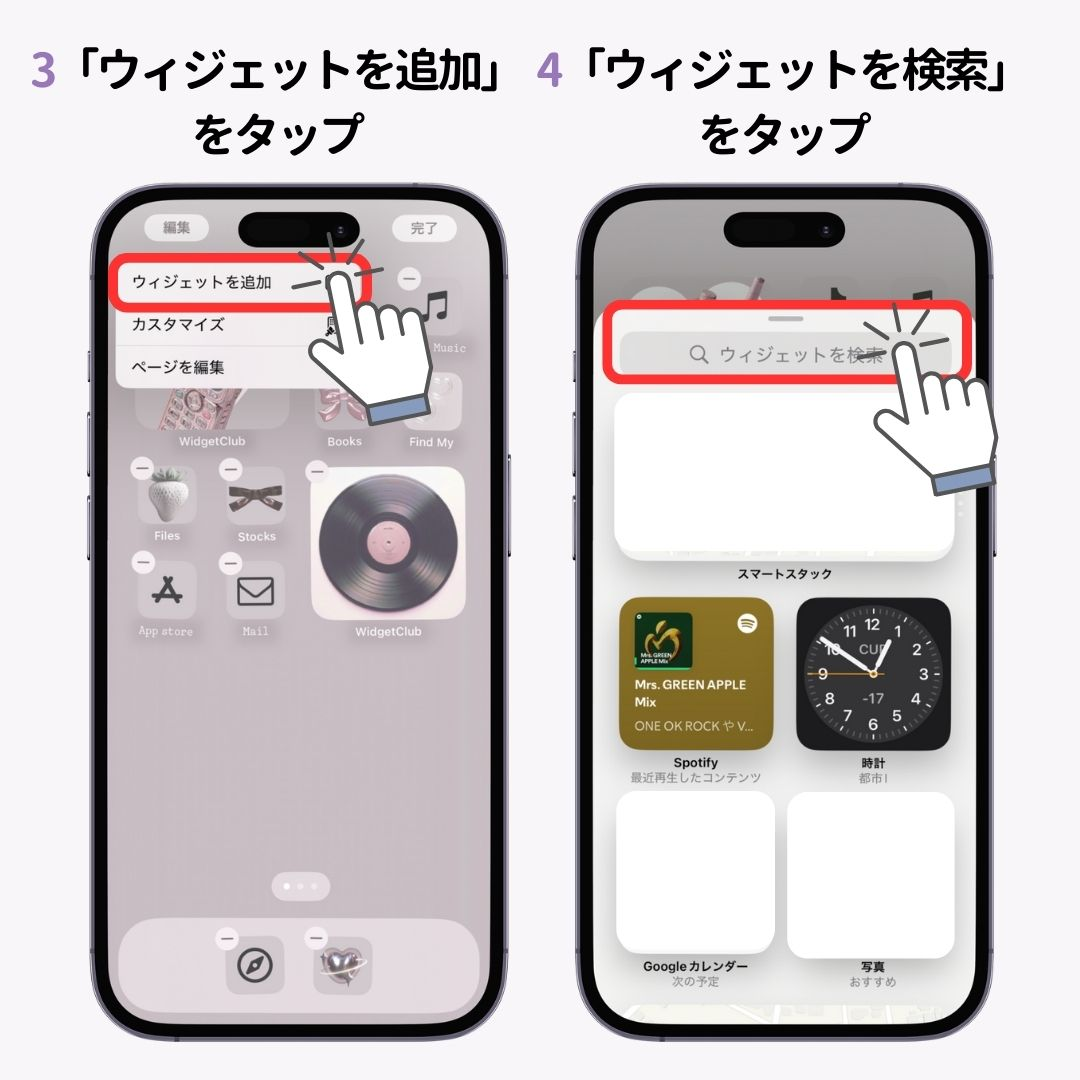
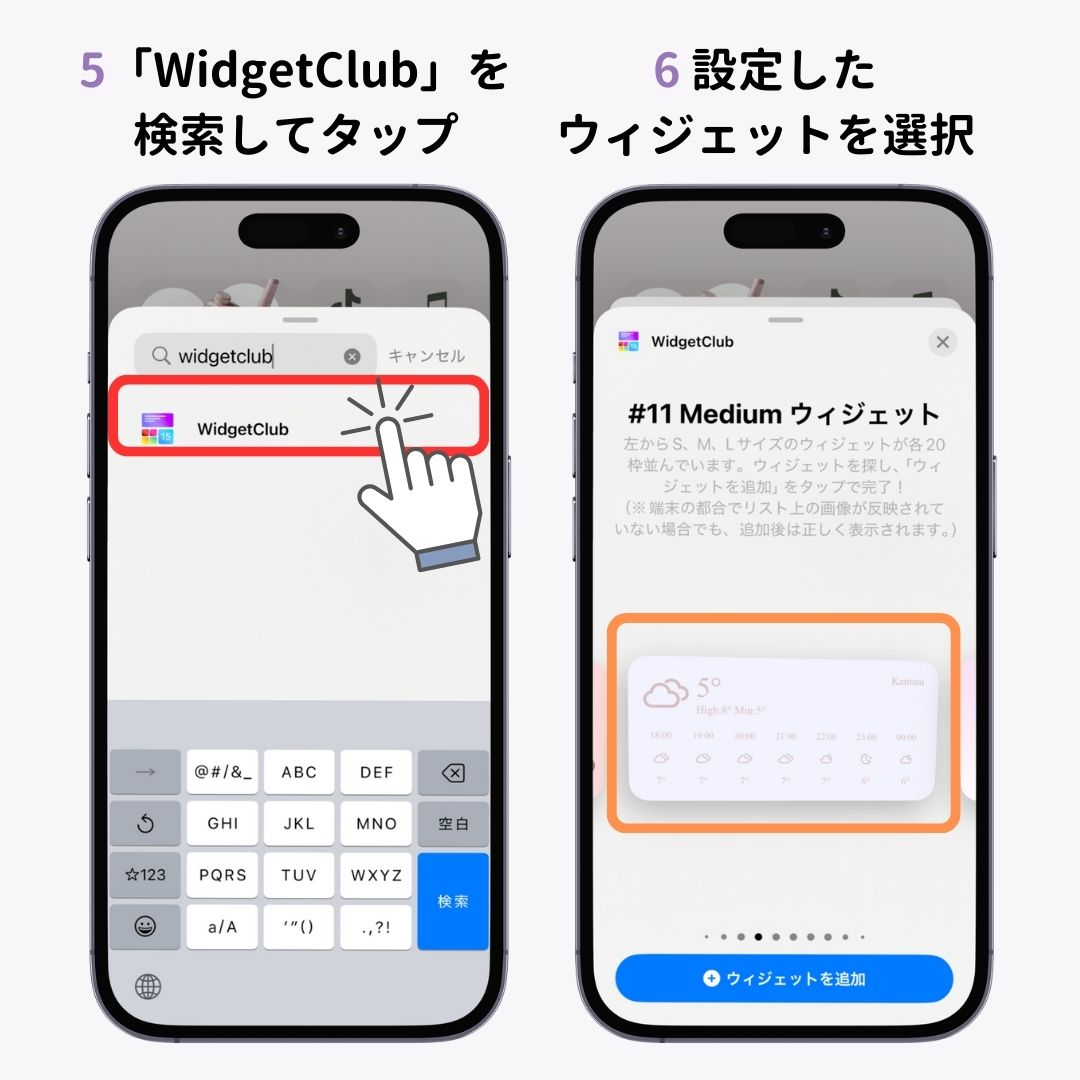
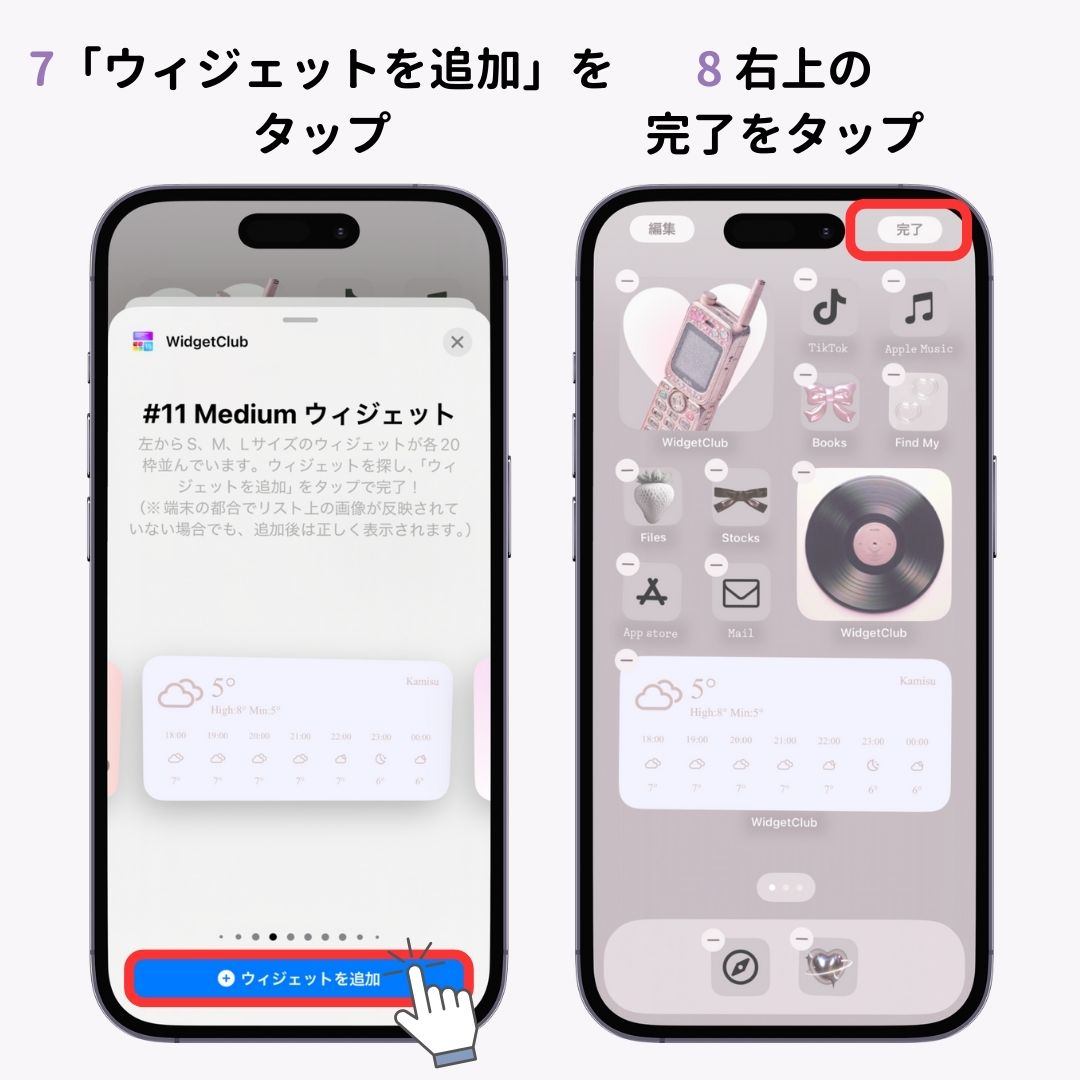
iOSの標準機能でホーム画面全体の色を変更するのも便利ですが、ウィジェットの色だけをカスタマイズするなら「WidgetClub」がおすすめ!🎨色やデザインを細かく調整できるので、自分だけのウィジェットにしちゃおう💞

AIが搭載されたキーボード使ったことありますか👀?ちょっとしたLINEのやり取りから、ビジネスメールまで 「言いたいことを入力するだけ」でサクッと返信できちゃう📝とっても便利で一度使ったら手放せない…📱翻訳にも対応しています🌏